Hirdetés
A Wake-on-LAN (WoL) a Windows 10 operációs rendszer alulértékelt és alulfelhasználott része.
Ha olyanok, mint sok hétköznapi Windows-felhasználó, a „Wake-on-LAN” kifejezés valószínűleg már alvásba küld téged. Végül, LAN-kapcsolatok Hálózat 101: Ethernet, LAN-ok és működésükMég a modern felhasználók számára az otthoni hálózatépítés nyelve kissé zavaró lehet. Mi a LAN? Miért van szükségem Ethernet kábelre? Hát nem ugyanaz? Olvass tovább csak a játékosok és a technikai támogatás miatt kell aggódniuk, igaz?
A múltban ez valószínűleg igaz volt. De manapság a Windows Wake-on-LAN funkciójának konfigurálása sokkal többet kínál, mint ami a szem előtt tartja. Szóval, mi az a Wake-on-LAN? Hogyan lehet hasznos az átlagos felhasználók számára? És ami a legfontosabb, hogyan állítja be?
Mi az a Wake-On-LAN?
A Wake-on-LAN hálózati szabvány. Telepítéskor lehetővé teszi a számítógép távoli bekapcsolását. Van kiegészítő szabványa, amelyet Wake-on-Wireless-LAN (WoWLAN) néven hívnak fel.
A WoL működéséhez három dologra van szüksége:
- A számítógépet csatlakoztatni kell az áramellátáshoz.
- A számítógép alaplapjának ATX-kompatibilisnek kell lennie. Ne aggódjon, a legtöbb modern alaplap megfelel a követelményeknek.
- A számítógép hálózati kártyájának (ethernet vagy vezeték nélküli) WoL-kompatibilisnek kell lennie. A jó hír az is, hogy a WoL támogatás szinte egyetemes.
Protokollként a Wake-on-LAN elterjedt a számítógépes világban. Mivel a támogatásra hardveres szinten van szükség, a WoL Windows, Mac és Linux gépeken probléma nélkül működik.
Windows szempontból a készülék bekapcsolhat bármelyik alapértelmezett energiaállapotból, például hibernált és alvó állapotból, valamint teljesen kikapcsolva is.
Hogyan működik a Wake-On-LAN?
A helyi ébresztés a „varázslatos csomagokra” támaszkodik. Egyszerű szinten, amikor a hálózati kártya észleli a csomagot, azt mondja a számítógépnek, hogy kapcsolja be magát.
Ezért kell a számítógépet csatlakoztatni az áramellátáshoz, még akkor is, ha ki van kapcsolva. A WoL-kompatibilis hálózati kártyák továbbra is kis díjat számítanak fel éjjel-nappal, miközben a mágikus csomagot keresik.
De mi folyik itt? Itt egy rövid áttekintés:
A varázslatos csomagot egy kiszolgálóról küldi el. A szerver sokféle lehet, beleértve a speciális szoftvereket, útválasztókat, weboldalakat, számítógépeket, mobil eszközöket, intelligens TV-ket vagy egyéb tárgyak internetét.
A szerver elküldi a csomagot a teljes hálózatán. Maga a csomag tartalmaz néhány fontos információt, ideértve az alhálózat, a hálózati cím, és alapvetően a bekapcsolni kívánt számítógép MAC-címének részleteit.
Az összes ilyen információt egyetlen csomagba egyesítve ébresztési keretnek nevezik. A hálózati kártya folyamatosan keresi őket. Ha egy MAC-címet 16-szor megismételnek a csomagban, a számítógépe tudja, hogy ébresztési keret.
Miért hasznos a Wake-On-LAN?
Tehát, most már tudja, mi a Wake-on-LAN és hogyan működik. De miért hasznos? Miért érdekli egy átlagos felhasználó a technológiát?
Kapcsolja be a számítógépet bárhonnan
Nehéz túlbecsülni a nyugalmat, amelyet a számítógép bárhonnan bekapcsolásával kaphat. Soha többé nem lesznek fontos dokumentumok vagy alapvető fájlok nélkül.
Az asztali távoli használatához szüksége lesz egy távoli asztali alkalmazás amely támogatja a Wake-On-LAN szolgáltatást. A Google népszerű Chrome Remote Desktop nem, de a TeamViewer igen.
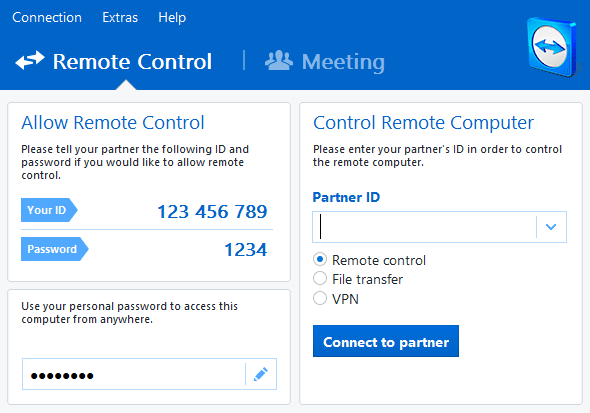
Jegyzet: Ahhoz, hogy egy számítógép a WoL technológiát használva teljesen kikapcsolt állapotból ébredjen, a BIOS-nak támogatnia kell a Wakeup-on-PME-t (Power Management Event).
Kötélvágók
Csatlakoztál? a zsinórvágási jelenség Vágja le a vezetéket, vagy tartsa meg a kábel TV-jét?Ha továbbra is fenntartja a kábel előfizetését, de vitatja, hogy van-e ideje változtatni, akkor itt vagyunk, hogy segítsen. Ez az útmutató segíthet felgondolni magát. Olvass tovább ? Ha igen, akkor valószínűleg elkezdte számos alkalmazás és szolgáltatás használatát 8 csodálatos Android TV alkalmazás, amelyet nem tudott létezniLehet, hogy nem hallott még ezekről az Android TV alkalmazásokról, de le kell töltenie azokat. Olvass tovább .
Ezek közül sok, például az intelligens TV-k, az Nvidia Shield set-top box 7 ok: az Nvidia pajzs a legjobb eszköz kábelvágókhozAz Nvidia pajzs egyszerűen a legfontosabb eszköz a kábelvágókhoz mindenhol. Íme hét ok, amiért sok erőfeszítés nélkül legyőzi a versenyt. Olvass tovább , és a Kodi házimozi alkalmazás, Wake-on-LAN kéréseket adhat ki.
Például, ha régi laptopot használ a Plex szerveréhez, valamint a helyileg mentett filmekhez és TV-műsorokhoz, akkor Ön is igény szerint felébresztheti, amikor tartalmat szeretne nézni, ahelyett, hogy 24 órán keresztül futna nap.
A Wake-On-LAN engedélyezése
A WoL engedélyezése két részből áll. Be kell állítania a Windows és a Windows rendszert a számítógép BIOS-ja Fedezze fel a BIOS-ot, és tanulja meg, hogyan lehet a legtöbbet kiaknázniEgyébként mi a fene ez a BIOS? Valóban olyan fontos tudni? Úgy gondoljuk, és szerencsére elég könnyű. Bemutatjuk önöket. Olvass tovább .
A Wake-On-LAN engedélyezése a Windows rendszeren
A Wake-on-LAN engedélyezéséhez Windows rendszeren meg kell nyitnia az Eszközkezelő alkalmazást. Megtalálhatja a jobb gombbal a Start menü és kiválasztja Eszközkezelő, vagy a ablakok gombot, és keresse meg az alkalmazás nevét.
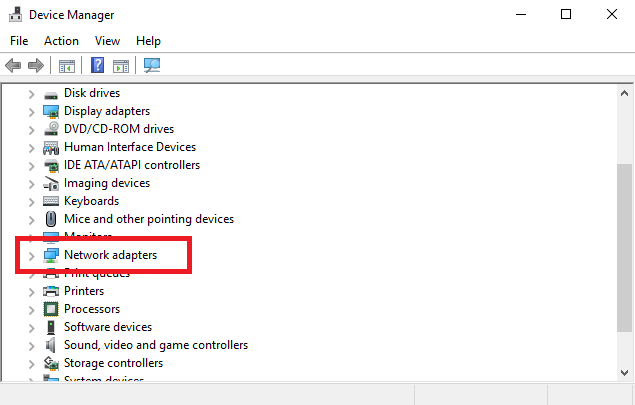
Görgessen lefelé az eszközök listáján, amíg meg nem találja a hálózati adaptereket. Kattintson > a menü kibővítéséhez.
Most meg kell találnia a hálózati kártyát. Ha nem biztos benne, melyik a hálózati kártya, nyomja meg a gombot ablakok és keressen Rendszer információ. Indítsa el az alkalmazást, és ugorjon a Rendszerösszegzés> Alkatrészek> Hálózat> Adapter.
Az eszközkezelőben kattintson a jobb gombbal a hálózati kártyára, és válassza a lehetőséget Tulajdonságok. Amikor megjelenik a Tulajdonságok ablak, kattintson a Fejlett fület.
Görgessen lefelé a listán, amíg meg nem találja Wake On LAN. A név eszközönként eltérő lehet. Ha nem látja a Wake-on-LAN hálózatot, akkor próbálkozzon a Wake varázslócsomaggal való keresésével, a távoli ébresztéssel, a hálózati bekapcsolással, a hálózati bekapcsolással, a LAN használatával történő indítással vagy a LAN-on folytatással. Ha megtalálta, változtassa meg a beállítást Bekapcsolt.
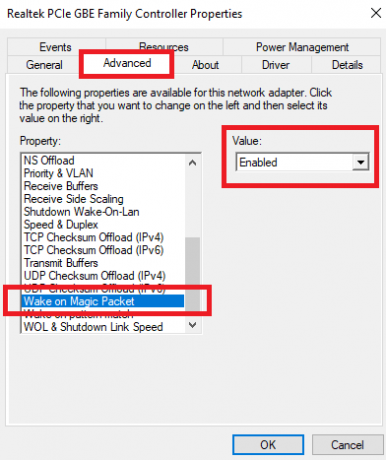
Ezután kattintson a Energiagazdálkodás fület. Győződjön meg róla, hogy bejelölte a melletti két jelölőnégyzetet Hagyja, hogy ez az eszköz felébreszti a számítógépet és Kizárólag mágikus csomagot hagyjon felébreszteni a számítógépet.
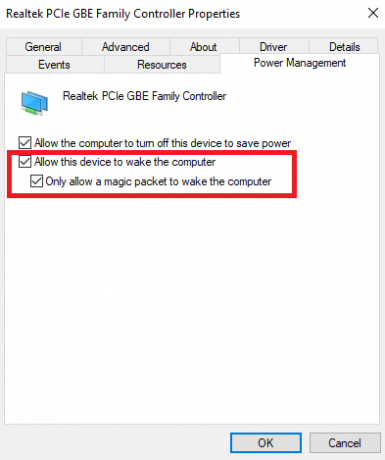
Ha készen áll, kattintson a gombra rendben.
A Wake-On-LAN engedélyezése a BIOS-on
Sajnos, A BIOS menü gépenként változik Hogyan lehet beírni és visszaállítani a BIOS alapértelmezett beállításait bármilyen számítógépenHa a számítógép nem indul, akkor a BIOS hibás lehet. Íme, hogyan kell beírni és visszaállítani a gyári alapértelmezésekre, hogy megoldja ezeket a problémákat. Olvass tovább , lehetetlenné téve a pontos utasítások megadását.
Általánosságban véve egy adott gombot kell megnyomnia, amíg a számítógép indul. Általában a kulcs Menekülni, Törölvagy F1.
A BIOS menüben meg kell találnia a Erő fülre, majd görgessen lefelé, amíg meg nem találja a Wake On LAN belépés. Ne felejtse el bekapcsolni, és mentse el a módosításokat.
Jegyzet: Lehet, hogy a fület is hívják Energiagazdálkodás, vagy előfordulhat, hogy a tápellátás beállítását egy További beállítások (vagy hasonló) fülre.
Wake-On-LAN biztonsági következmények
A mágikus csomagokat az OSI-2 réteg segítségével küldjük el. A gyakorlatban ez azt jelenti, hogy bárki ugyanazon a hálózaton van, amellyel a WoL-t használhatja a számítógép indításához.
Otthoni környezetben ez jelentéktelen probléma. Nyilvános hálózaton ez problematikusabb.
Elméletileg a WoL csak a számítógépek bekapcsolását teszi lehetővé. Ez nem fogja megkerülni a biztonsági ellenőrzéseket, a jelszó képernyőket és a biztonság egyéb formáit. Ugyanakkor nem engedi a számítógép újbóli kikapcsolását.
Előfordultak azonban olyan esetek, amikor a támadók DHCP és PXE szerverek kombinációját használtak egy gép indításához a saját indítóképpel. Ezzel hozzáférést biztosít a számukra a helyi hálózat nem védett lemezéhez.
Használ-e Wake-On-LAN hálózatot?
Egy ilyen régi technológiához a Wake-on-LAN meglepően sok felhasználási esetet tart fenn. Ha bármi is van, az intelligens otthoni technológiák egyre gyakoribbá válásával a WoL még inkább hasznos lesz az otthoni felhasználók számára. A legjobb az, hogy a telepítési folyamat meglepően egyszerű.
Használja? Meggyőzte ez a cikk, hogy megpróbálja beállítani? Az összes véleményét az alábbi megjegyzés szakaszban hagyhatja el.
Dan egy brit külföldön élő, Mexikóban élő. Ő a MUO testvérek webhelyének, a Blocks Decoded igazgatója. Különböző időpontokban a MUO társadalmi szerkesztője, kreatív szerkesztője és pénzügyi szerkesztője. Megtalálhatja, hogy minden évben a Las Vegasban a CES show-padján barangol (PR-emberek, nyújtsd ki őket!), És rengeteg színfalak mögött játszik...